
スマホ決済と聞いて真っ先に思い受けべるのは、「PayPay」ではないでしょうか。2018年12月に100億円還元で話題となったいたのを覚えている人は多いと思います。「PayPay」以外にも、「LINE Pay」、「メルペイ」、「楽天Pay」などなどたくさんありすぎてよくわからなくなってきていますよね。
こちらでは、そんな数あるスマホ決済の1つである「Origami Pay」について、どういったのもか、登録方法から支払い方などを実際のスマホ画面を使ってわかりやすく丁寧に解説していきます。
Origami Payについて
Origami Payとは
「PayPay」や「LINE Pay」は聞いたことがあるけど、「Orimami Pay」は聞いたことがないといった方も多いのではないでしょうか。
「Origami Pay」は、数あるスマホ決済のうちの1つです。「おりがみぺい」と読みます。
折り紙で作った鶴がマークとなっています。

株式会社Origamiが運営し、2015年にスマホ決済サービスが開始されました。早い時期にサービスが開始されていて、コード決済の先駆けと言われています。
支払いはコード払い
「Origami Pay」のお店での支払い方法は、「コード払い」です。「コード払い」は、バーコードまたはQRコードを使って支払いをする方法です。
支払いをするときは、アプリを立ち上げる必要があります。
「コード払い」の方法は、店舗により異なりますが、Origami Payのアプリに表示されるバーコードまたはQRコードを店員さんがレジで読み取る方法とOrigami PayのアプリでバーコードまたはQRコードを自分で読み取り支払金額を入力する方法があります。
Origami Payはチャージ不要

支払いの際にLINE Payなどのように残高を事前にチャージする必要がありません。アプリに設定・登録した支払先からお買い物の都度支払われます。
チャージするタイプと違って、残高やポイントが使いきれずに端数が残ってしまって、さらにチャージして残高が残るといった残高スパイラルにハマる心配はありません。
支払い手段は2種類
支払い方法は、次のいずれかお好みの支払いを設定することができます。
- 銀行口座から支払う
- クレジットカード/デビットカードから支払う
クレジットカード/デビットカードは、VISAまたはMasterCardのブランドカードを設定することができます。プリペイド式の auWALLET カード(Master)は対応していません。
ご利用可能金額の上限
Origami Payでは、利用可能金額の上限があります。
クレジットカードによる支払の場合
1回あたり100万円(税込)未満です。
金融機関口座連携によるお支払いの場合
1回あたり10万円(税込)以下です。
ポイント還元
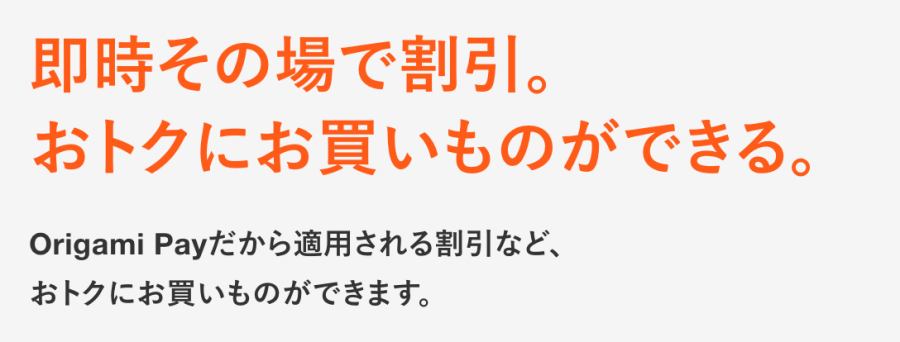
Origami Payは、値引きが基本となっています。ポイント還元はありません。
銀行口座からの支払いでは3%の割引、クレジットカード/デビットカードからの支払いでは2%の割引となります。クレジットカードを設定した場合、別途クレジットカードの利用ポイントも付与されます。なるべく高還元率のクレジットカードを登録したほうがお得となります。
実際に支払う金額が少なくなるというのも嬉しいです。一部店舗では、割引をしていない場合もありますので注意が必要です。
さらに、キャンペーンや割引クーポンが配布されお得に使うことができます。
セキュリティーについて
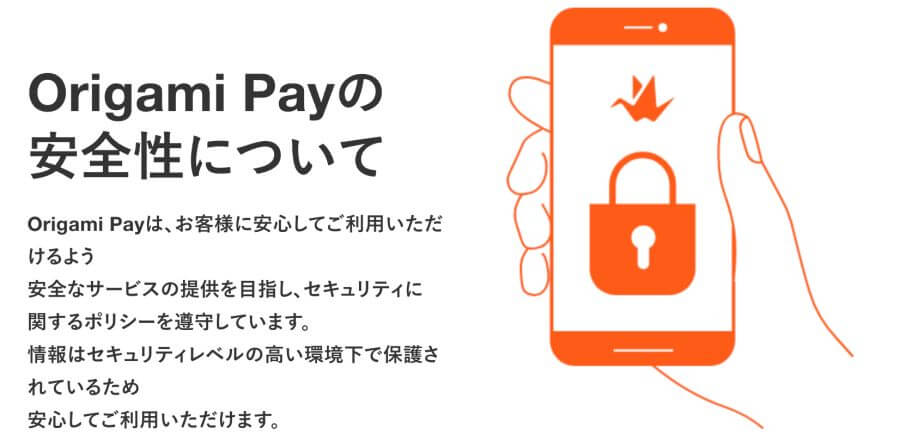
Origami Payでは、以下のようにセキュリティを重視しています。
- 安全なサービスの提供を目指して、セキュリティに関するポリシーを遵守しています。
- QRコードの読み取り、もしくはバーコード提示により決済処理が行われるため、店舗側にカード番号や口座番号のやり取りが行われません。
- クレジットカード情報を安全に取り扱うことを定められた国際的なセキュリティ基準「PCI DSS」に完全に準拠しています。
- 不正利用がされることがないか、支払い状況を常時監視しています。
Origami Payの使い方
Origami Payアプリの画面
アプリを開くと次のような画面となります。アプリの画面は、とても簡素になっていてわかりやすいと思います。

- 「スキャン支払い」、「コード払い」
支払いをするときにタップします - 「ウォレット」
支払い方法を登録するときにタップします - 「クーポン」
クーポンを取得・確認するときにタップします
お店ではどのように使うの?
実際にスマホ決済を使うときに一番ハードルが高いのがお店でどうやって支払うのか、ということではないでしょうか。
Origami Payの支払い方は、店舗提示型と利用者提示型があります。
お店により異なりますので支払い時に確認します。店舗提示型とは、店頭のQRコードをアプリでスキャンする支払い方法で、利用者提示型とは、スマホのコードを店員が読み取る支払い方法です。
支払い方法
まずは、店員さんに「おりがみぺいで」と伝えます。

お会計は1,000円になります。

「おりがみぺいで」
Origami Payアプリを立ち上げます。レジに並ぶ前にアプリは立ち上げておいたほうが安心です。
利用者提示型の場合(店員さんが読み取る)
「コード支払い」をタップし、スマホのコードを読み取ってもらいます。
 「コード支払い」をタップ
「コード支払い」をタップ
 バーコードを提示する
バーコードを提示する
 読み取れない場合、拡大します
読み取れない場合、拡大します
店舗提示型の場合(自分がQRコードをスキャンする)
「スキャン支払い」をタップしお店が用意したQRコードを読取ります。
 「スキャン支払い」をタップ
「スキャン支払い」をタップ
 QRコードをスキャンする
QRコードをスキャンする
感覚的には、店員さんにスキャンしてもらうほうが多いように思います。いちいち確認するのが面倒であれば、スキャンしてもらうつもりでバーコードを差し出してしまうのもいいと思います。違ってたら店員さんがQRコードを差し出し、読み取ってください、と言ってくれます。アプリ画面の下からすぐに切り替えもできます。
使えるお店

代表的な使えるお店は次のようなお店があります。
- ローソン
- ミニストップ
- セイコーマート
- ポプラ
- ヤマダ電機
- ビックカメラ
- ケーズデンキ
- エディオン
- ウエルシア
- Vdrug
- 薬王堂
- クスリのアオキ
- マルエドラッグ
- 吉野家
- 松屋
- サーティワン
- ケンタッキー
- 和民
- 魚民
- 笑笑
- 山内農場
- Loft
- Right-on
- AOKI
- Zoff
Origami Payの始め方
ここからは、実際にOrigamiPayを使うための設定です。とても、簡単ですので安心してください。
Origami Payの設定
Origami Payをスマホで使えるようにするには次の3ステップを行います。
- アプリをダウンロードする
- アカウントを登録する
- 支払口座を登録する
ダウンロード
こちらからアプリをダウンロードします

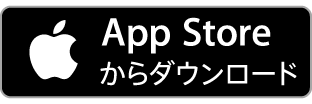

アカウント登録
メールアドレスまたはFacebookアカウントで登録します。ここでは、メールアドレスで登録をしていきます。
- メールアドレスを入力します
- 携帯番号を入力します
- SMS認証をします
- 氏名を入力します
- 入力したメールアドレスに届くメールで認証します
インストール後にアプリを起動します。
 「Origamiの利用を開始する」をタップ
「Origamiの利用を開始する」をタップ
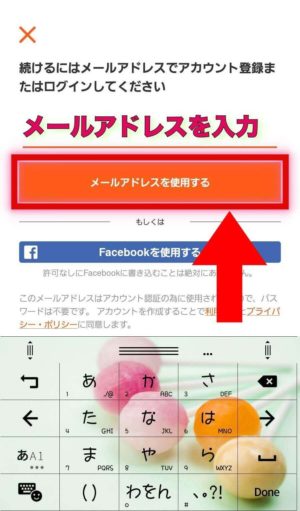 メールアドレスを入力し「メールアドレスを使用する」をタップ
メールアドレスを入力し「メールアドレスを使用する」をタップ
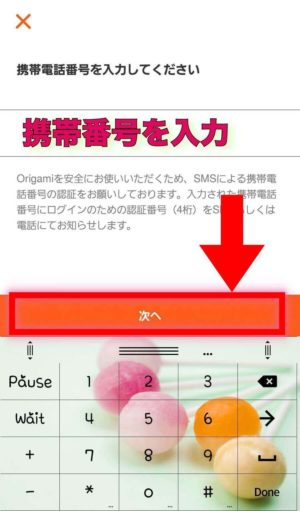 携帯番号を入力し、「次へ」をタップ
携帯番号を入力し、「次へ」をタップ
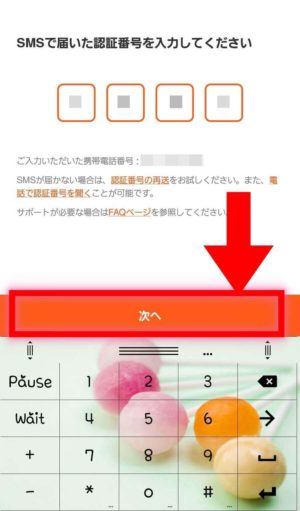 SMSへ届いた認証番号(4桁)を入力し「次へ」をタップ
SMSへ届いた認証番号(4桁)を入力し「次へ」をタップ
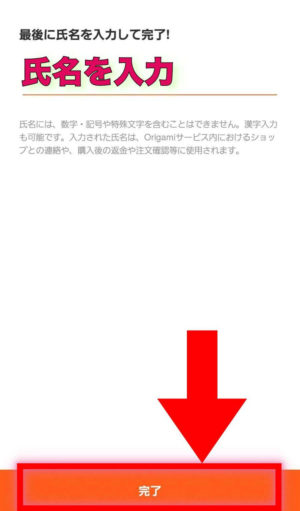 氏名を入力
氏名を入力
 ホーム画面が表示されます
ホーム画面が表示されます
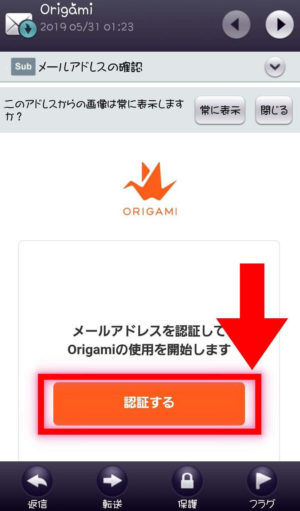 登録したアドレスに認証メールが届いるので「認証する」をタップ
登録したアドレスに認証メールが届いるので「認証する」をタップ
 これで完了です。「アプリに戻る」でホーム画面に戻ります。
これで完了です。「アプリに戻る」でホーム画面に戻ります。
支払い口座の登録
金融機関の場合
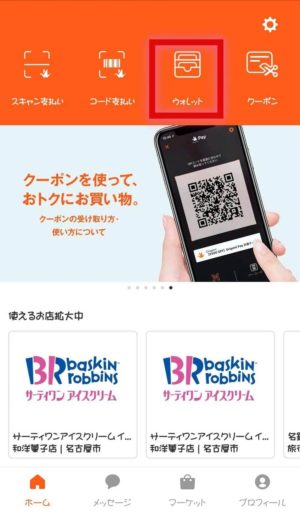 「ウォレット」をタップ
「ウォレット」をタップ
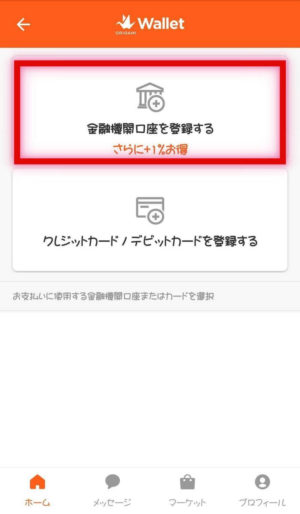 「金融機関口座を登録する」をタップ
「金融機関口座を登録する」をタップ
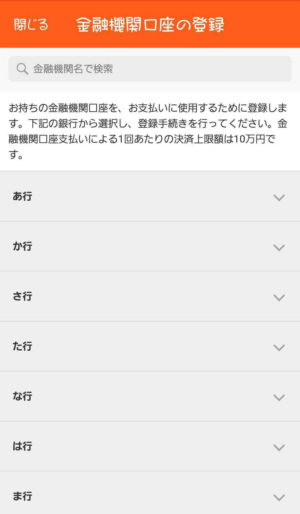 使いたい銀行を選択する
使いたい銀行を選択する
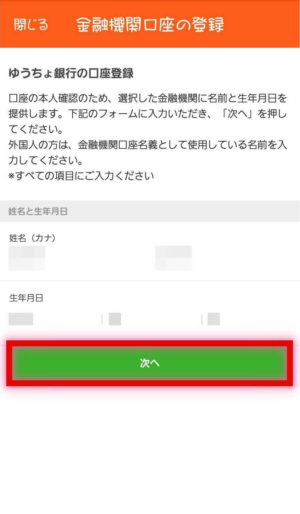 「姓名」「生年月日」を入力し、「次へ」をタップ
「姓名」「生年月日」を入力し、「次へ」をタップ
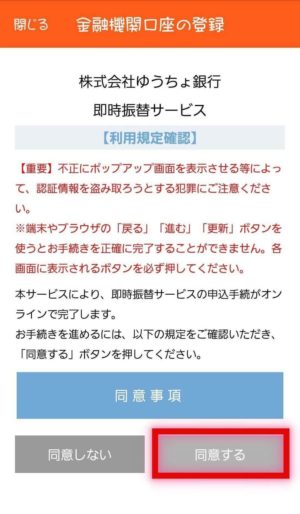 「利用規定確認」に同意し、指示に従い口座情報を入力して完了です。
「利用規定確認」に同意し、指示に従い口座情報を入力して完了です。
クレジットカードの場合
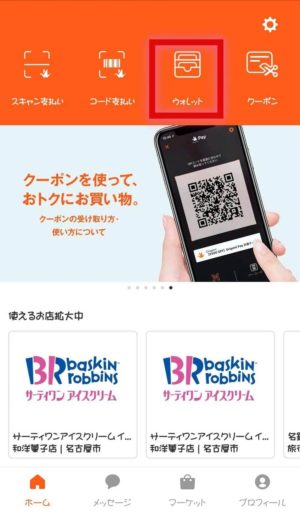 「ウォレット」をタップ
「ウォレット」をタップ
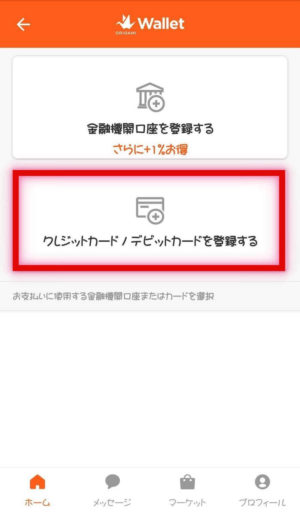 「クレジットカード/デビットカードを登録する」をタップ
「クレジットカード/デビットカードを登録する」をタップ
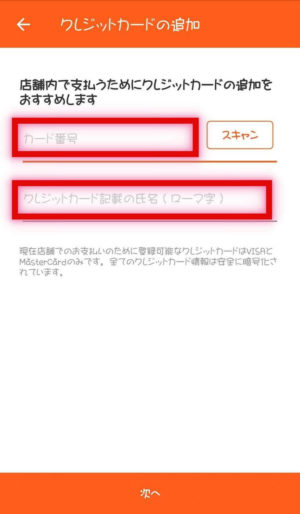 口座情報を入力(スキャンも可)して完了です。
口座情報を入力(スキャンも可)して完了です。
これで、使えるようになりました。
使い方
使える店の探し方
位置情報を利用した検索機能もあります。家の近くで使える店があるかを探すときに便利です。
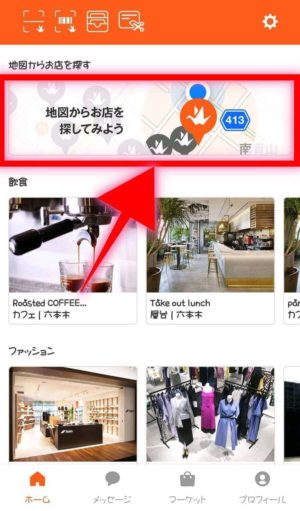 ホーム画面の少し下にある「地図からお店を探してみよう」をタップ
ホーム画面の少し下にある「地図からお店を探してみよう」をタップ
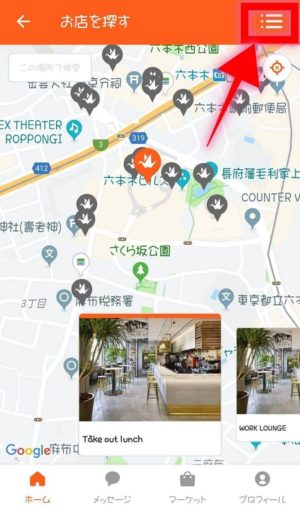 地図の画面が開きます。
地図の画面が開きます。
 右上をタップすると一覧でも表示できます。
右上をタップすると一覧でも表示できます。
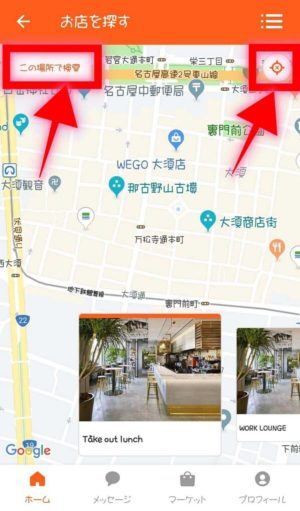 地図で位置情報を有効にし、「この場所で検索」をタップ
地図で位置情報を有効にし、「この場所で検索」をタップ
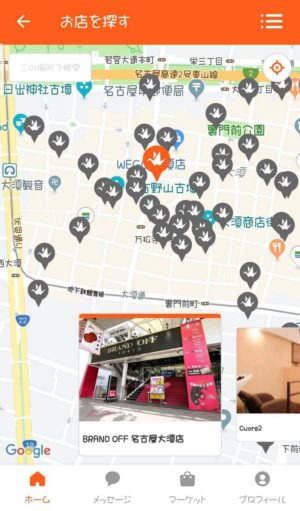 使えるお店がオリガミのマークで表示されます。
使えるお店がオリガミのマークで表示されます。
割引対象店の調べ方
対象店舗が割引を実施しているかを確認します。
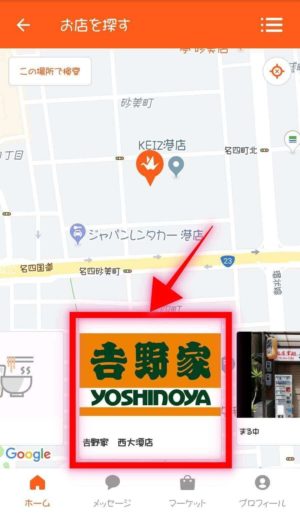 確認したいお店をタップ
確認したいお店をタップ
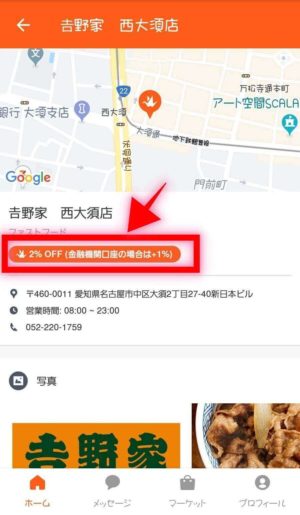 割引が確認できます
割引が確認できます
クーポンの使い方
クーポンの取得
クーポンがある場合は、まずクーポンを取得します。
 クーポンの記事をタップ
クーポンの記事をタップ
 「50%OFFクーポンを取得」をタップ
「50%OFFクーポンを取得」をタップ
 2枚取得できるクーポンは2回タップ。3回目はエラーとなります。
2枚取得できるクーポンは2回タップ。3回目はエラーとなります。
取得したクーポンを確認します。
 「クーポン」をタップ
「クーポン」をタップ
 「取得したクーポン一覧」に表示されます
「取得したクーポン一覧」に表示されます
クーポンを使う
キャンペーン
オリガミペイのキャンペーン一覧はこちら
最後まで、読んでいただきありがとうございました。












